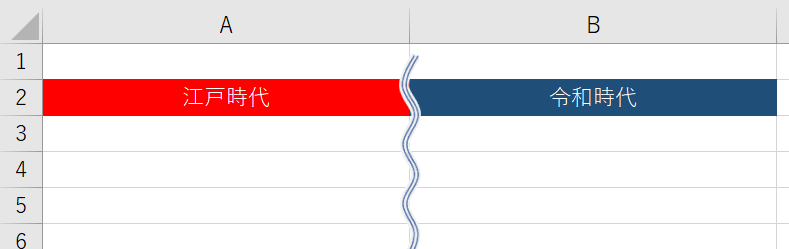
グラフや表などで途中を省略したいときに使われる「波線」。
この波線ですが、エクセル上では自分で「作る」必要があります。
今回の h1r0-style.net では、波線をきれいに描く(作る)ちょっとしたコツを解説します。
波線の作り方
トップ画像のように2本の波線と、その間が「白抜き」されている波線の引き方の前に、そもそも「ふつうの波線」引けますか?
コレ、ちょっと難しいんです。
メニューの「挿入」タブから「図」「図形」とすすむと、[線] の仲間の中に「曲線」があります。
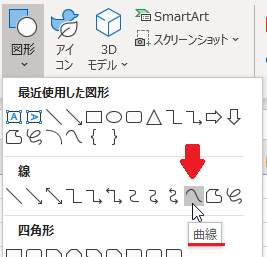
この「曲線」をクリックします。
波線の描き方は、波の頂点でクリックする作業を繰り返して描きます。
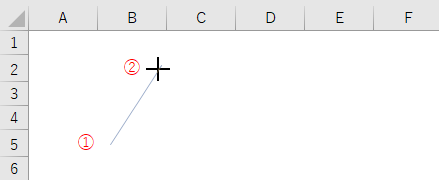
①でクリックして、②でまたクリックします。
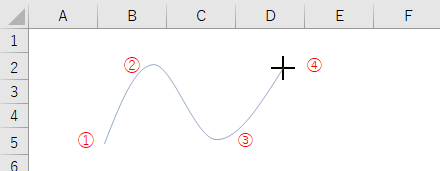
③でまたクリック、④でまたクリック、、、
こんな感じで波線が出来上がります。
これで規則的な波線を作るのって大変ですよね?
こんな時は、エクセルの枠線(目盛線)を利用します。
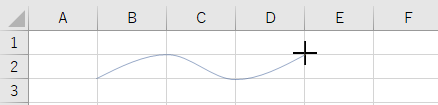
枠線の縦横の「交点」に合わせてクリックしていくと、きれいな波線が描けます。
また、2本目の波線は、1本目の波線をコピペすることで、曲がり具合がまったく同じ2本の波線が出来上がります。
白抜きの波線の作り方
これまでのやり方で波線を2本作っても「省略線」としては使えません。
2本の波線をグラフに入れるとこうなります。
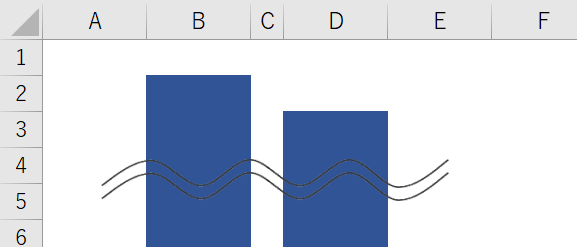
▲省略された感がない、、、
波線の間を「白抜き」にしないと省略した感じが出てこないのです。
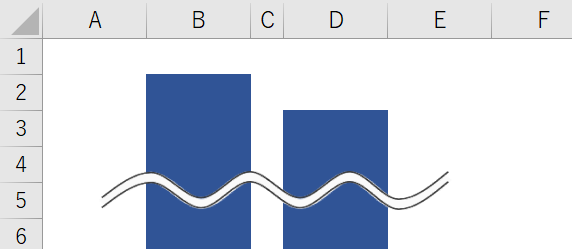
▲ホントはこんな感じにしたい
白抜きの波線を作るには「第三の波線」が必要です。
3本目の波線を「太く・白く」つくり、これを第1、第2の波線で挟めばよいのです。
まず、1本目の波線を作ります。
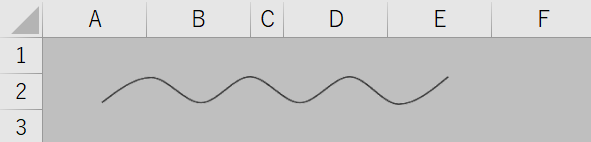
注)見やすくするためにセルの色をグレーにしています
1本目の波線をコピーして2本目、3本目の波線を作ります。
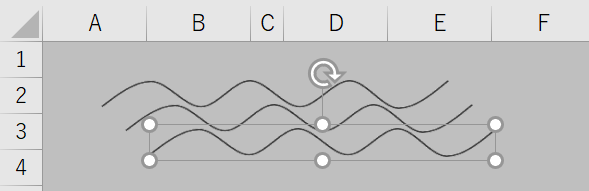
▲3本の波線ができた
つぎに、3本の波線の横位置を揃えます。
3本の波線をすべて選択した状態で、メニューの「ページレイアウト」タブの「配置」の中にある「左揃え」をクリックします。

▲3本の波線が揃った!
そして、中段の波線を「太く・白く」します。
2本目の波線だけを選択した状態で、「描画ツール」メニューの「図形の枠線」をクリックします。
線の色を白に、太さを任意の太さにします。
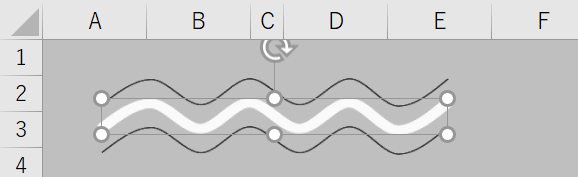
▲うまくいくとこうなる
三本の波線の距離を詰めて間隔をなくします。
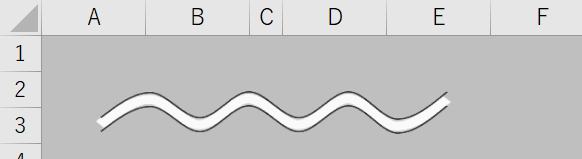
▲だいたいこんな感じ
最後の仕上げに、3本の波線を「グループ化」して位置がずれないようにしておきましょう。
3本の波線をすべて選択した状態で、右クリックして「グループ化」をクリックして完成です。
![]()
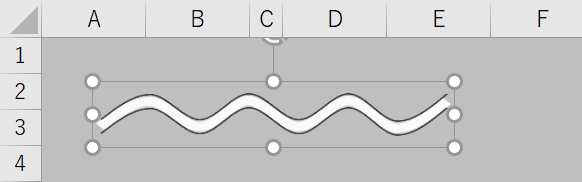
▲ひとつの図形として認識された
これをサイズ調整してグラフの上にのせれば、、、
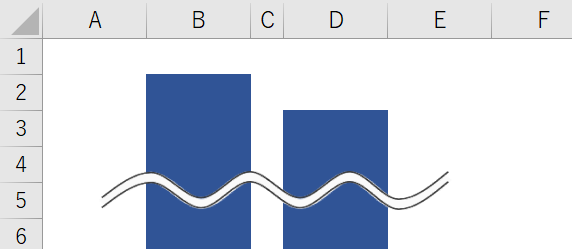
こんな感じになります。
また、グラフや資料によっては3本ではなく、白い波線1本だけでよい場合もあります。
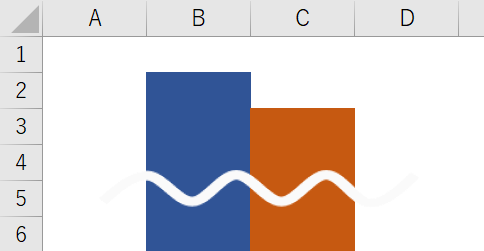
▲白い波線1本だけで見せることも
いかがでしたか?
以上で『エクセルできれいな波線を描く方法』は終了です。
他の関連記事と合わせて仕事や趣味に役立ててください。
関連記事・広告
併せて読んでおくとさらに便利
 エクセルで点線の矢印や罫線を引く方法
エクセルで点線の矢印や罫線を引く方法
書式設定
エクセルで点線の矢印や罫線を引く方法について解説します。実線の矢印や罫線は引けるのに点線が引けない。こんなお悩みを解決します。線の種類や太さを変えてよりよい資料作成にチャレンジしましょう。
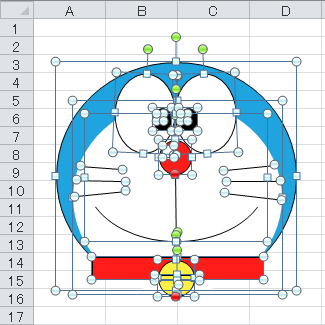 エクセルで絵を描く|図形を使った『ドラえもん』の描きかた
エクセルで絵を描く|図形を使った『ドラえもん』の描きかた
図形・ドラえもん
図形(オートシェイプ)を使って『ドラえもん』を描く方法を解説。最近話題のエクセルを使って描く絵をピックアップ。エクセルを使って簡単に絵を描いて楽しもう!
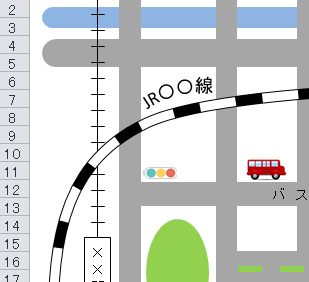 EXCELで地図を描く|私鉄・JR・河川・道路もきれいに描ける
EXCELで地図を描く|私鉄・JR・河川・道路もきれいに描ける
エクセル・地図
Excelで地図を描く方法を解説します。私鉄やJRの線路や道路、河川の描き方やアーチ状のテキスト配置など、最寄駅から自宅や店舗までの地図を描いてみませんか?
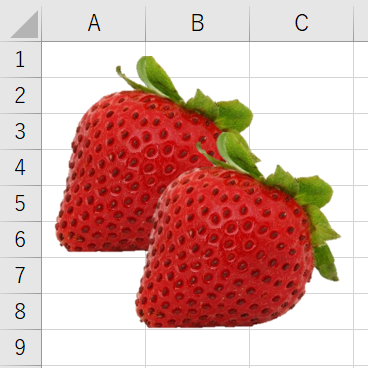 エクセルで画像の背景を透明にする方法|Excel 2016
エクセルで画像の背景を透明にする方法|Excel 2016
図形・画像処理
エクセルで画像の背景を透明にする手順についてわかりやすく解説します。広告や資料を作成するときにはデザインにもよりますが、むだな背景を削除して透明にできればさらに見栄えが良くなります。
 エクセルでカレンダーを作ってみよう|祝日も自動で色付けできる
エクセルでカレンダーを作ってみよう|祝日も自動で色付けできる
DATE関数・条件付き書式
エクセルでカレンダーを作成する方法を解説。関数を使ったカレンダーの作り方で、祝日にも自動で色を付けます。オリジナルデザインのカレンダーを作ってみましょう。
 EXCEL上の図形にセルの値を表示する方法
EXCEL上の図形にセルの値を表示する方法
図形
Excel上に配置した図形にセルの値を表示させる方法を解説します。セルの値と図形上のテキストを連動させることができると資料のクオリティがグッと上がります。
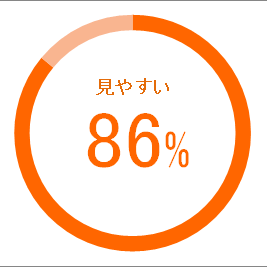 エクセルで見やすいグラフ・きれいなグラフはこうして作る
エクセルで見やすいグラフ・きれいなグラフはこうして作る
エクセルグラフ
「見やすいシリーズ」第二弾!エクセルで見やすいグラフ・きれいなグラフの作り方。グラフがあることで、数値の差や変化などが視覚的に伝わることで資料を見る人が理解しやすくなります。
※その他、関連記事はこの記事の下の方にもあります。